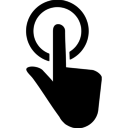Líderes
-
em todas áreas
- Todas Áreas
- Tutoriais
- Comentários do tutorial
- Análises de Tutoriais
- Artigos
- Notícias
- Comentários em Notícia
- Análises
- Comentários em Análise
- Arquivos
- Comentários
- Análise do Arquivo
- Eventos
- Comentários de Evento
- Análises de Eventos
- Postagens
- Comentários
- Tópicos
- Posts
- Atualizações de Status
- Respostas em Status
-
Data Específica
-
Sempre
Maio 18 2018 - Outubro 28 2024
-
Ano
Outubro 28 2023 - Outubro 28 2024
-
Mês
Setembro 28 2024 - Outubro 28 2024
-
Semana
Outubro 21 2024 - Outubro 28 2024
-
Hoje
Outubro 28 2024
-
Data Específica
25-12-2018 - 25-12-2018
-
Sempre
Conteúdo Popular
Exibindo conteúdo com a maior reputação em 25-12-2018 em todas áreas
-
Os servidores DNS podem estar causando lentidão na sua conexão com a internet, afinal, quem nunca teve problemas com o DNS do provedor de internet, não é? Eu já tive várias vezes. Então passei um bom tempo testando servidores de DNS gratuitos e criei uma lista atualizada com os servidores mais rápidos que testei e que você pode usar no seu computador em qualquer sistema operacional, seja Linux, Windows, MacOS, Android e derivados. DNS Google Para utilizar – IPv4 Servidor primário: 8.8.8.8 Servidor secundário: 8.8.4.4 Para utilizar – IPv6 Servidor primário: 2001:4860:4860::8888 Servidor secundário: 2001:4860:4860::8844 DNS Watch Para utilizar – IPv4 Servidor primário: 84.200.69.80 Servidor secundário: 84.200.70.40 Para utilizar – IPv6 Servidor primário: 2001:1608:10:25::1c04:b12f Servidor secundário: 2001:1608:10:25::9249:d69b Norton ConnectSafe Nota: No caso do Norton, eles oferecem três classes de DNS, escolha a proteção que você deseja: Proteção para: Segurança (malware, phishing sites e sites fraudulentos) Servidor primário: 199.85.126.10 Servidor secundário: 199.85.127.10 Proteção para: Security + Pornografia Servidor primário: 199.85.126.20 Servidor secundário: 199.85.127.20 Proteção para: Security + Pornografia + Outros Servidor primário: 199.85.126.30 Servidor secundário: 199.85.127.30 OpenDNS Para utilizar – IPv4 Servidor primário: 208.67.222.222 Servidor secundário: 208.67.220.220 Para utilizar – IPv6 Escolha um dos servidores Giga DNS Para utilizar – IPv4 Servidor primário: 189.38.95.95 Servidor secundário: 189.38.95.96 Para utilizar – IPv6 Servidor primário: 2804:10:10::10 Servidor secundário: 2804:10:10::20 Informações extras do Giga DNS DNS Cloudflare Para utilizar – IPv4 Servidor primário: 1.1.1.1 Servidor secundário: 1.0.0.1 Para utilizar – IPv6 Servidor primário: 2606:4700:4700::1111 Servidor secundário: 2606:4700:4700::1001 Informações extras no Cloudflare DNS1 ponto
-
Expansão de graça : https://www.origin.com/bra/pt-br/store/the-sims/the-sims-4/addon/holiday-celebration-pack Consegui pegar mesmo sem o jogo1 ponto
-
Alguns aplicativos, como o aplicativo Dinheiro, podem ser removidos diretamente do menu iniciar ao clicar com o botão direito do mouse e escolher Desinstalar. Já outros – como o aplicativo Xbox ou o Email – só podem ser removidos com o Powershell. O Powershell é uma framework de configuração e gerenciamento da Microsoft. Ela é voltada para usuários avançados e permite a configuração ou aplicação de tarefas administrativas dentro do sistema operacional. Atenção: É necessário estar conectado com uma conta com direitos de Administrador para efetuar qualquer procedimento no Powershell. Caso não esteja, faça-o. Para acessá-la, vá na busca do Windows, digite Powershell Alternativamente, você pode usar o executar (Windows+R) e digitar powershell. Após aberto, você deverá adicionar uma linha de comando que funciona da seguinte forma: Get-AppxPackage Nome do App | Remove-AppxPackage Ou seja, para remover o aplicativo Notícias, é preciso digitar: Get-AppxPackage *bingnews* | Remove-AppxPackage. Ao fazer isso, uma tela como a abaixo será mostrada e o processo de desinstalação será iniciado. O tempo varia de 15 segundos a um minuto. Esta é Lista completa de comandos no Powershell para remover os apps padrão do Windows 10. Copie um por vez, cole na linha de comando e aperte Enter. 3D Builder: Get-AppxPackage *3dbuilder* | Remove-AppxPackage Alarmes e relógios: Get-AppxPackage *windowsalarms* | Remove-AppxPackage Calculadora: Get-AppxPackage *windowscalculator* | Remove-AppxPackage Calendário e e-mail: Get-AppxPackage *windowscommunicationsapps* | Remove-AppxPackage Câmera: Get-AppxPackage *windowscamera* | Remove-AppxPackage Groove Música: Get-AppxPackage *zunemusic* | Remove-AppxPackage Mapas: Get-AppxPackage *windowsmaps* | Remove-AppxPackage Microsoft Solitaire Collection: Get-AppxPackage *solitairecollection* | Remove-AppxPackage Dinheiro: Get-AppxPackage *bingfinance* | Remove-AppxPackage Filmes e TV: Get-AppxPackage *zunevideo* | Remove-AppxPackage Notícias: Get-AppxPackage *bingnews* | Remove-AppxPackage OneNote: Get-AppxPackage *onenote* | Remove-AppxPackage Pessoas: Get-AppxPackage *people* | Remove-AppxPackage Fotos: Get-AppxPackage *photos* | Remove-AppxPackage Esportes: Get-AppxPackage *bingsports* | Remove-AppxPackage Gravador de Voz: Get-AppxPackage *soundrecorder* | Remove-AppxPackage Clima: Get-AppxPackage *bingweather* | Remove-AppxPackage Xbox: Get-AppxPackage *xboxapp* | Remove-AppxPackage Adquira o Office: Get-AppxPackage *officehub* | Remove-AppxPackage Adquira o Skype: Get-AppxPackage *skypeapp* | Remove-AppxPackage Importante: Não existe uma vantagem no desempenho do computador pela remoção de tais programas. Inclusive não recomendamos a remoção de alguns, como é o caso da calculadora, do aplicativo Xbox e da Loja. Caso queira remover também a nova calculadora do Windows. Já ao remover o aplicativo Xbox você perderá a função Game DVR, que permite gravar vídeos dos jogos e tirar fotos. O aplicativo Loja não deve ser removido sob hipótese alguma. Apesar de ser possível removê-lo, reinstalá-lo é possível apenas com uma nova instalação do Windows 10 ou com uma restauração do sistema. Vale lembrar também que, ao remover o aplicativo Fotos, você deverá definir um novo aplicativo padrão para imagens.1 ponto
-
Foi-se o tempo que instalar um HD novo era chato, hoje você consegue instala-lo e realoca-lo usando uma ferramenta do próprio Windows, presente desde o Windows 7. É muito simples. 1. Vá em PAINEL DE CONTROLE > Sistemas e Segurança > Ferramentas Administrativas e clique em CRIAR E FORMATAR UMA PARTIÇÃO. 2. Vai aparecer essa janela. Como podem ver o DISCO 3 não está alocado (está lá embaixo) na lista inferior. 4. Dê botão direito do mouse e clique em NOVO VOLUME SIMPLES. 5. Selecione o tamanho desejado, no caso não irei cria partições. 6. Deixe a letra padrão, ou personalize como desejar. 7. Avance e dê um nome desejado 8. Vai avançando e aperte em CONCLUIR. 9. Pronto, tá feito! A unidade já pode se usada!1 ponto
-
Essa é uma dica trabalho 'office' aos digitadores de plantão. Ideal para quem precisa renomear mais de 100 arquivos e quer fugir do 'botão direito do mouse' e em seguida 'renomear' rs. O processo é o seguinte; 1. Abra a pasta que contém os arquivos desejados. 2. Selecione um deles e aperte F2. 3. Renomeie-o como desejar, agora aperte TAB para salvar e pular para seguinte. 4. Continue fazendo isso até editar tudo. Na print acima dá para ter uma idea, eu precisa deixar apenas o CÓDIGO DO PRODUTO, então usei essa técnica para agilizar a edição de todos os títulos. Fiz um vídeo explicando o processo. Agora se você quer manter tudo com o mesmo NOME mas com um SUFIXO numérico, também é fácil. 1. Selecione as imagens desejadas. 2. Aperte F2 e escreva o nome desejada, depois aperte ENTER. Pronto, olha o resultado. Uso muito isso para SEO. Espero que gostem ?1 ponto
-
Vamos lá, apenas temos que baixar uma extensão. ClickAll - https://chrome.google.com/webstore/detail/clickall/nlgkpjpfoabfobpilemlnjlanpgbddpe Agora vá no curso desejado da Udemy Dê um click (APENAS UM) na extensão que acabamos de baixar, use o botão esquerdo, que é o mesmo que você usa pra quase ou tudo. Agora dê um click para completar uma aula Lembrando que o curso deve está totalmente zerado, ou seja, sem nenhuma aula ainda completa Depois de ter clicado na extensão e depois em alguma aula, ele irá completar sozinho o resto Faça isso para completar as aulas, não dê uma de malandro pra usar isso somente para pegar certificados, sua conta pode ser revogada. Faça apenas se realmente tiver assistido todas as aulas, pois, é manual o sistema de marcar as aulas, você deve fazer isso para um controle.1 ponto
-
Tutoriais